WindowsおよびMacでEpsonWF-2750ドライバーをダウンロードして更新する
一部のユーザーは、Windows 10、8、7、またはMacでエラーが印刷されないEpsonwf-2750に遭遇する可能性があります。最新のEpsonプリンタードライバーを更新すると、Epsonの問題を修正するのに役立ちます。または、一部の人にとっては、プリンターのパフォーマンスを向上させるために、WindowsまたはMacEpsonwf-2750ドライバーをインストールする必要がある場合があります。
適切なドライバーがないと、Epson WF 2750をコンピューターに接続する方法は言うまでもなく、Epsonworkforce2750が機能しなくなる可能性があります。
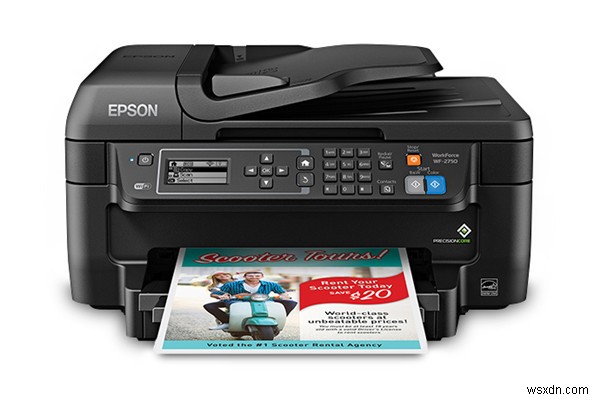
WindowsおよびMacにEpsonwf-2750ドライバーをダウンロードするにはどうすればよいですか?
さまざまな方法を使用して、Epsonwf2750ドライバーを入手できます。つまり、ユーザーはWindowsデバイスマネージャーを介してEpsonオールインワンワイヤレスプリンターのドライバーを更新できます。これは、Esponドライバーをインストールする傾向があります。 プリンタをWindowsシステムに接続しようとした瞬間。または、Epsonドライバーの自動および手動のダウンロードとインストールも実行可能です。そのため、デバイスに最も便利な方法を選択できます。
それ以外にも、特にエプソンのプリンターやスキャナーの場合は、エプソンのドライバーとユーティリティのコンボパッケージインストーラーであるエプソンのドライバーツールを利用して、エプソンのwf2750ドライバーを時間内に更新することをお勧めします。
方法:
- 1。デバイスマネージャーでEpsonWF2750ドライバーを更新する
- 2。 Epsonef-2750プリンタードライバーを自動的にダウンロードする
- 3。 Epsonプリンターとスキャナードライバーを手動でダウンロードする
- 4。 Epson Drivers and Utilities ComboPackageInstallerを介してEpsonDriversをダウンロードする
方法1:デバイスマネージャーでEpsonWF2750ドライバーを更新する
Epson WorkForce WF 2750ドライバーを接続しようとしたが、プリンターが認識されなかったか、Epsonwf-2750プリンターが機能していないというメッセージが表示された場合 。多くの場合、Epsonドライバーの失敗の問題が主な原因である可能性があります。したがって、最初にWindows組み込みツールであるデバイスマネージャーに頼ることができます。 、Epsonwf2750の更新されたドライバーを検索します。
1.デバイスマネージャーに移動します 。
2.印刷キューを展開します 次に、Epsonwf-2750ドライバーを右クリックしてドライバーを更新します。 。
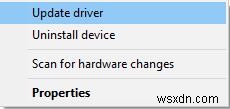
3.最初のオプションをクリックします:更新されたドライバーソフトウェアを自動的に検索します 。
ご覧のとおり、デバイスマネージャーはEpsonプリンターまたはスキャナーに最適なドライバーを探しています。
方法2:Epsonwf-2750プリンタードライバーを自動的にダウンロードする
場合によっては、Windowsデバイスマネージャーが最新のEpsonプリンタードライバーを見つけられないことがあります。したがって、自動ドライバーツールを使用して、Epson PrinterWorkforce2750ドライバーをダウンロードすることができます。
ドライバーブースター 、自動ドライバースキャンとダウンロードに特化したツールは、Windows 10用の最新のEpsonプリンタードライバーをインストールして、Epsonwf2750スキャナーまたはプリンターが機能しない問題を修正するのに適しています。
1.ダウンロード 、DriverBoosterをインストールして実行します。
2.スキャンをクリックします ボタンをクリックして、キューの印刷を確認します> EpsonWorkForcewf-2750ドライバー 更新 DriverBoosterによるものです。
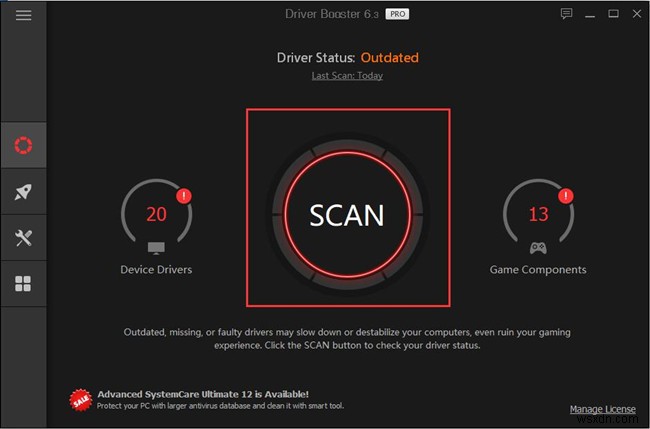
DriverBoosterがEpsonwf-2750のドライバーをシステムに自動的にインストールするまで待ちます。
Driver BoosterがEpsonオールインワンワイヤレスプリンター用の更新されたドライバーをインストールした後、Epsonwf-2750プリンターまたはスキャナーが正常に機能しているかどうかを確認します。
Epson wf-2850、wf 7710、7720、7210、3640、3620、および3720ドライバーなどの他のEpsonドライバーを入手したい場合は、Driver Boosterがデバイスを検出し、Epsonプリンターまたはスキャナードライバーを自動的に更新します。
>方法3:Epsonプリンターとスキャナードライバーを手動でダウンロードする
また、Epsonの公式サイトに移動して、Epsonwf2750ドライバーのダウンロードを検索することもできます。エプソンのウェブサイトでは、エプソンの労働力wf-2750ドライバー(エプソンwf-2750マニュアルなど)だけでなく、エプソンwf-2750ソフトウェアもここからダウンロードできます。
Epson WF 2750プリンターまたはスキャナーのドライバーをダウンロードしたら、Epson workforcewf275セットアップを開始できます。
1.Epson公式サイトにアクセスします 。
2. Epson workforcewf2750ドライバーを見つけてダウンロード お使いのデバイスでそれを。
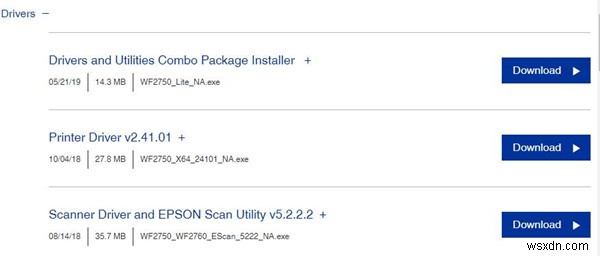
必要に応じて、Macシステムおよびその他のEpsonプリンターモデルを選択して、EpsonWorkForceシリーズのMacOSドライバーをダウンロードできます。
3.Epsonwf-2750プリンターのドライバーを保存するフォルダーを選択します。
4.画面の指示に従ってインストールを完了します。
このようにして、EpsonWF2750プリンターをセットアップしてコンピューターに接続できます。おそらく、Epsonプリンターが機能しないというエラーが消え、Epsonwf-2750プリンターを使用してスムーズに印刷およびスキャンできるようになっている可能性があります。
方法4:Epson Drivers and Utilities ComboPackageInstallerを介してEpsonDriversをダウンロードする
具体的には、Epsonは、ユーザー向けのEpsonドライバーとソフトウェアを管理するためのDrivers and Utilities ComboPackageInstallerと呼ばれるプロフェッショナルツールを提供しています。
この場合、このEpsonプログラムを既にコンピューターにインストールしている場合は、このツールを使用してEpsonwf-2750ドライバーの更新を試みることができます。
または、将来の便宜のために、Epsonユーティリティをダウンロードして、Epson WorkForce wf-2750とそのドライバー、Epsonオールインワン、Epson Labelプリンター、Epson Impactプリンター、EpsonLaserプリンターなどのEpsonプリンターとプリンタードライバーを管理することもできます。
1. Epsonの公式ウェブサイトで、Epsonwf-2750プリンターなどのEpsonモデルを検索します。
2.次に、ダウンロードを見つけます>ドライバーとユーティリティのコンボパッケージインストーラー>ダウンロード 。
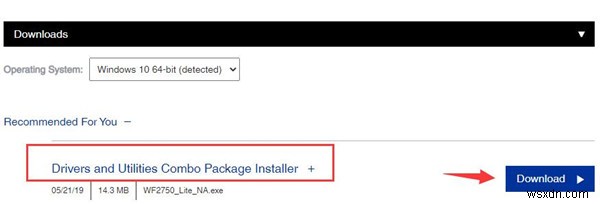
3.画面の指示に従って、Epsonwf-2750ソフトウェアをインストールして実行します。
4. Epsonソフトウェアを使用して、PC用のEpsonWF2750ドライバーをダウンロードします。
ご覧のとおり、Epson workforce wf-2750ソフトウェアは、Epson Webサイトを検索して、ドライバーをダウンロードします。したがって、Epsonwf2750プリンターのドライバーをオンラインで手動で見つける必要はありません。場合によっては、Epsonソフトウェアは、Epsonwf-2750が印刷されない問題を修正するのに役立ちます。
エプソンプリンターをPCに接続する方法
Epsonプリンター用に更新されたドライバーを使用すると、EpsonWorkForcewf-2750プリンターをラップトップまたはデスクトップにセットアップすることができます。
1.開始に移動します>設定>デバイス 。
2.プリンターとスキャナーの下 、プリンタまたはスキャナーの追加をクリックします 。
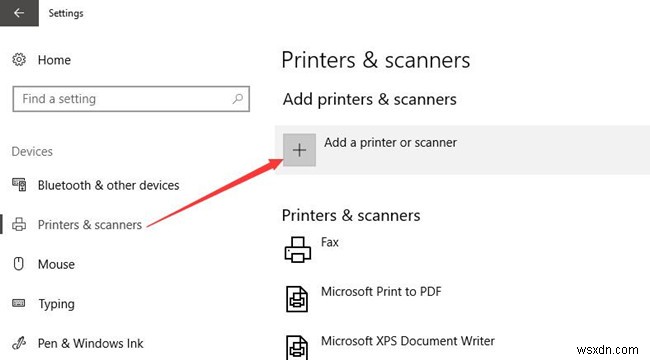
3.ワイヤレスまたはUSBのいずれかで、ここでWindows10用にEpsonプリンターをセットアップできます。
4. Epsonプリンター名をクリックして、インストールを完了します。
つまり、この記事のメソッドを使用して、Epsonプリンタードライバーをダウンロードおよび更新する方法を学ぶことができます。そしておそらく、Epson wf-2750プリンターが検出されない、またはWindows 10で動作しないなどのEpsonプリンターのエラーは、最新のEpsonドライバーをインストールすると解決できます。その後、上記のようにEpsonwf-2750プリンターのセットアップを完了することを試みることができます。
-
Windows 11、10、8、7、およびMacでCorsairヘッドセットドライバーをダウンロードする
ユーザーは適切なCorsairドライバーをインストールする必要があります Corsairヘッドセット用。特に、Corsairヘッドセットから音が出ない、またはCorsairマイクが音を拾わないことに気付いた場合。 Corsair HS70、60、50、35などのCorsairヘッドセットドライバーまたはCorsairVoidドライバーを更新する必要があります。 ヘッドセットのパフォーマンスを向上させるために、WindowsまたはMacに最新のヘッドセットドライバーをダウンロードする必要がある場合があります。 Corsair iCueがまったく検出されないため、イライラする可能性があります
-
Windows 11、10、8、7およびMacでLogitechC615ドライバーをダウンロードする
WindowsはWebカメラを検出していませんか? WindowsまたはMacシステムのカメラをビデオ会議やZoomでの通話に使用しようとすると、MacまたはWindowsがLogitech C615HDWebカメラを認識しない場合があります。 このLogitechWebカメラが機能しないの原因を突き止めようとしました エラーが発生しましたが、Logitech C615カメラの横に黄色の感嘆符があり、場合によっては、カメラドライバーが使用できないことを示す場合もあります。 このように、Logitech c615ドライバーのエラーを修正するには、WindowsまたはMacシステムにLogi
